Bridge ضعیف
مقدمه:
اگر می خواهید کیفیت قطعات پرینت شده سه بعدی خود را بهبود بخشید ، این راهنما گزینه ی مناسبی برای شروع است . در این متن لیست گسترده ای از رایج ترین موضوعات پرینت سه بعدی به همراه تنظیمات نرم افزاری تهیه شده است که می توانید برای حل مشکلات پرینت از آن استفاده کنید . مهمتر از همه ، این راهنما از مجموعه بزرگی از تصاویر در دنیای واقعی استفاده می کند تا در هنگام بررسی قطعات پرینت سه بعدی شخصی خود ، شناسایی هر کدام آسان شود . در این سری مقالات به bridge ضعیف می پردازیم . این مقاله در سایت www.simplify3d.com با عنوان (Bridge ضعیف ) Poor Bridging منتشر شده است .
Poor Bridging:

Bridging به فیلامنتی گفته می شود که باید بدون نیاز به پشتیبانی (support )از زیر ، بین دو نقطه خارج شود . برای پل های بزرگتر ، ممکن است نیاز به اضافه کردن support داشته باشید . اما برای صرفه جویی در مواد و زمان پرینت . می توانید Bridge های کوتاه و بدون هیچگونه support پرینت کنید . هنگامی که شما در حال اتصال بین دو نقطه هستید . فیلامنت در این شکاف اکسترود شده و سپس به سرعت خنک می شود تا یک اتصال محکم ایجاد شود . برای به دست آوردن بهترین نتایج در مورد Bridge ، باید مطمئن شوید که پرینتر شما به درستی کالیبره شده است . اگر متوجه فرسودگی ، افتادگی و یا شکاف هایی بین بخشهای اکسترود شده شده اید . ممکن است لازم باشد تنظیمات خود را برای بهترین نتیجه اعمال کنید .
راه حل های رایج :
1- تأیید کنید که تنظیمات bridging استفاده می شود:
بخش های Bridging با یک رنگ خاص در پیش نمایش Simplify3D مشخص می شوند . برای ورود به حالت پیش نمایش ، بر روی “Prepare to Print” کلیک کنید . سپس حالت رنگ آمیزی در سمت چپ را به “Feature Type” تغییر دهید . با استفاده از نواحی Bridging به رنگ زرد ، از این رنگ برای هر نوع ویژگی استفاده می شود . از اسلایدها در قسمت پایین پیش نمایش استفاده کنید . تا به لایه بروید که اکستروژن های Bridge را ببینید . تأیید کنید که این خطوط به رنگ زرد نشان داده شده اند . اگر قسمت Bridge به رنگ زرد نشان داده نشده باشد ، دو تنظیم وجود دارد آنها را بررسی کنید . از پیش نمایش خارج شوید ، روی “Edit Process Settings”کلیک کنید . برای مشاهده تنظیمات Bridging به برگه دیگر بروید .
اولین گزینه در این بخش “Unsupported area threshold”است . این اجازه می دهد تا نرم افزار نادیده گرفتن قسمت های Bridge بسیار کوچک و تمرکز خود را بر روی مناطق Bridge بزرگتر که ممکن است به تنظیمات ویژه نیاز دارند ، متمرکز کند. اگر فکر می کنید منطقه Bridge شما درنظر گرفته نشده است . اطمینان حاصل کنید که منطقه Bridge شما از این مقدار آستانه بزرگتر است . Bridge ضعیف
2- زاویه مورد استفاده برای پر کردن Bridg را بررسی کنید:
Simplify3D به طور خودکار بهترین جهت انعطاف پذیر را برای استفاده در مناطق Bridg محاسبه می کند . به عنوان مثال ، اگر شما در حال Bridg بین دو ستون هم تراز شده در محور X هستید . نرم افزار به طور خودکار جهت فرونشینی آن منطقه را تغییر می دهد . تا اطمینان حاصل شود که پرینتر نیز در امتداد محور X اکسترود شده است . این امر شانس موفقیت شما را تا حد زیادی بهبود می بخشد . اگر قبلاً تأیید کرده اید که منطقه Bridge به درستی به عنوان یک منطقه زرد Bridge در Simplify3D شناخته شده است . باید این تغییر به صورت خودکار اتفاق بیفتد . اگر می خواهید زاویه تزریق متفاوت برای این لایه های Bridge را امتحان کنید . می توانید با فعال کردن گزینه “Use fixed bridging angle” در تنظیمات فرآیند این کار را انجام دهید .
3- تنظیمات را برای عملکرد بهینه اعمال کنید:
مناطق Bridge در Simplify3D با تنظیمات اکستروژن ، سرعت و خنک کننده ویژه پرینت می شوند تا به عملکرد بهینه برسند . تنظیمات اکستروژن و سرعت برای این مناطق را می توانید در برگه دیگر تنظیمات فرآیند پیدا کنید . شما می خواهید “Bridging extrusion multiplier” را 100٪ یا بیشتر تنظیم کنید . زیرا مقادیر پایین تر ممکن است در آب بندی مناسب کف این سطوح مشکل داشته باشند . “Bridging speed multiplier” ممکن است نیاز به آزمایش داشته باشد . زیرا برخی ازپرینترها با استفاده از Bridge آهسته عمل می کنند .
در حالی که برخی دیگر با حرکت سریع نتیجه بهتری می گیرند . سرانجام ، می توانید تنظیمات سرعت فن را در سربرگ خنک کننده تنظیمات فرآیند خود پیدا کنید . به طور معمول ، می خواهید “Bridging fan speed override”را روی مقدار زیادی تنظیم کنید . تا مطمئن شوید که Bridge ها در اسرع وقت خنک شده اند . با استفاده از این تنظیمات ، بهترین ترکیب را برای پرینتر سه بعدی و فیلامنت پیدا کنید . بسیاری از مدل های تست Bridge وجود دارد که می توانند به این کالیبراسیون کمک کنند .
4- برای Bridge های طولانی تر از support استفاده کنید:
در صورتی که بعد از تنظیمات ذکر شده در بالا نتوانید نتیجه مورد نظر خود را بدست آورید . ممکن است متوجه شوید که اضافه کردن support به شما امکان می دهد به بهترین کیفیت دست پیدا کنید . support پایه ای اضافی برای مناطق Bridge ایجاد می کنند و شانس موفقیت آنها را تا حد زیادی بهبود می بخشند . شما می توانید تولید support برای کل مدل را فعال کنید . یا از ساختارهای پشتیبانی قابل تنظیم Simplify3D برای کنترل اضافی استفاده کنید .
مقالات دیگر درباره ی عیب یابی قطعات پرینت سه بعدی :
Bridge ضعیف
کیفیت پایین سطوح زیر ساپورت
جدا شدن قطعه از صفحه صاف
حفره های خالی در دیواره های نازک
فاصله بین اینفیل و دیواره داخلی
حالت لرزش در قطعه پرینتی (ringing)
امیدواریم که این مقاله برای شما مفید بوده باشد.




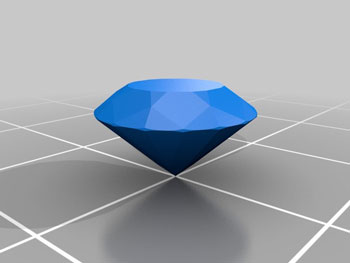

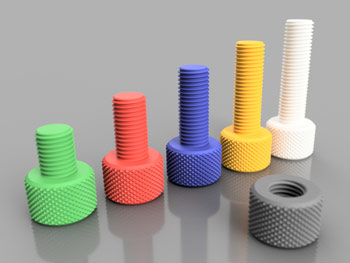

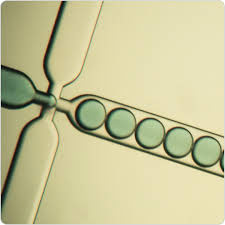




دیدگاه خود را ثبت کنید
تمایل دارید در گفتگوها شرکت کنید؟در گفتگو ها شرکت کنید.